
Você já desejou poder simplesmente arrastar e soltar alguns arquivos do seu computador para o tablet, telefone ou laptop? Com o Filedrop, você pode e, o melhor de tudo, é muito fácil de usar.
Usuários da Apple já conheço a comodidade do Airdrop , que permite basicamente configurar uma rede ad-hoc para compartilhar fotos, vídeos, documentos e outros conteúdos sem fio com usuários da Apple próximos. Infelizmente, ele não funciona com Windows ou Android, o que significa que você tem que recorrer a métodos “antiquados” de transferência de arquivos, como um serviço em nuvem ou um pen drive USB.
Instalando e usando o Filedrop
Filedrop é gratuito para Windows, OS X e Android, enquanto Os usuários iOS precisarão desembolsar $ 2,99 . Ainda assim, é um pequeno preço a pagar se você tiver uma combinação de dispositivos que abrangem várias plataformas. Filedrop pode ser baixado para Android na Play Store , enquanto os usuários do Windows e Mac podem obter o cliente no site do Filedrop .

A instalação no Mac é uma simples questão de arrastar o aplicativo para a pasta Aplicativos e iniciá-lo. Os usuários do Windows precisarão permitir o acesso por meio do Firewall do Windows.

A única pequena desvantagem aqui é que você precisará permitir o acesso em redes públicas, o que significa que qualquer pessoa que usar o Filedrop (inclusive por meio do site) pode tentar enviar arquivos para o seu computador, embora você possa recusar facilmente qualquer coisa proveniente de fontes desconhecidas.
Como você pode ver na captura de tela a seguir, o aplicativo é bastante simples, permitindo que você distribua arquivos rapidamente, simplesmente arrastando e soltando-os nos destinatários apropriados.
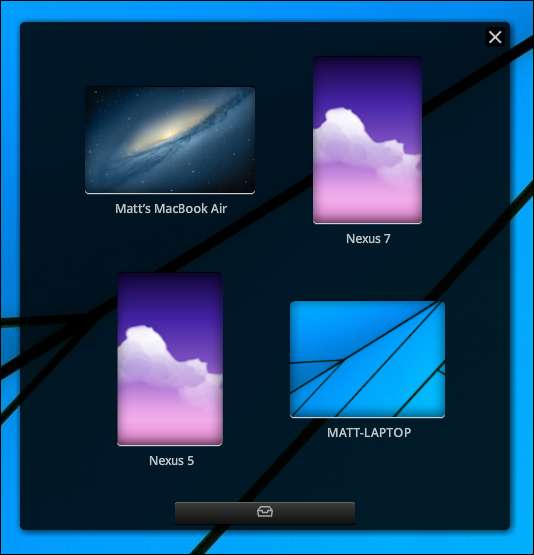
Se você clicar no pequeno ícone da caixa de entrada na parte inferior da janela do aplicativo, poderá abrir rapidamente qualquer coisa em seu histórico do Filedrop. Clique em “alterar pasta de download” e uma caixa de diálogo será aberta, permitindo que você escolha um novo local onde os arquivos aceitos serão salvos automaticamente.

Na versão móvel (ilustrado é o aplicativo Android), você pode rolar verticalmente por outros destinos do Filedrop.
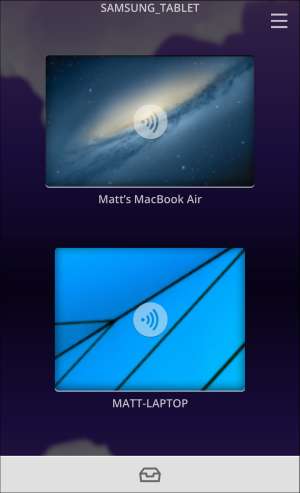
Se você pressionar o ícone da caixa de entrada, um diretório de seus arquivos será aberto. Você pode arrastar um arquivo para a esquerda para excluí-lo ou arrastá-lo para a direita para visualizá-lo.

Se você tocar em um destino, dois ícones irão aparecer, o esquerdo é para enviar imagens e reproduzir apresentações de slides (explicaremos as apresentações em breve).

Escolha o ícone da caixa de entrada à direita e seu diretório de arquivos será aberto. Você pode navegar para outros locais tocando no ícone da caixa de entrada na parte superior.
Caso contrário, toque na caixa ao lado de cada arquivo que deseja selecionar e pressione “Enviar”.

Independentemente de você estar usando o cliente de desktop (Windows, Mac) ou a versão móvel (Android, iOS), todos os arquivos enviados a você precisarão ser aceitos ou recusados no dispositivo de destino.

Obviamente, isso garante que você tenha o controle final sobre o que é enviado a você, então, novamente, se você recebeu algo e não sabe o que é ou de quem é, então você pode facilmente recusar.
Compartilhando por meio do site Filedrop
Se você já teve um arquivo em seu dispositivo e deseja transferi-lo para um computador, mas não tem um cabo para conectar os dois, pode usar o site do Filedrop em conjunto com o aplicativo móvel.
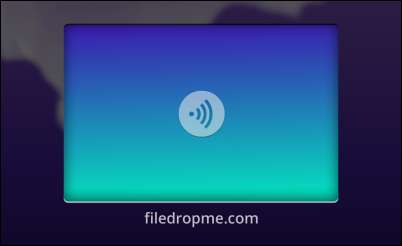
Isso é muito útil se, por exemplo, você tiver que enviar um documento a um computador de hotel para imprimi-lo ou quiser transferir um vídeo para o computador de um amigo, mas não quiser (ou não puder) instalar o Aplicativo Filedrop.

As transferências funcionam nos dois sentidos, o que significa que você não só pode enviar arquivos para o computador de destino, mas também pode enviar arquivos para o seu dispositivo móvel simplesmente arrastando e soltando-os no dispositivo na janela do navegador de arquivos.
Projetando apresentações de slides
Antes de concluirmos hoje, vamos discutir as apresentações de slides. Toque no seu destino e depois no ícone da imagem à esquerda.

Sua galeria de imagens será aberta. Toque nos itens que deseja selecionar (eles ficarão sombreados em verde) e pressione “Reproduzir” para projetá-los como uma apresentação de slides.
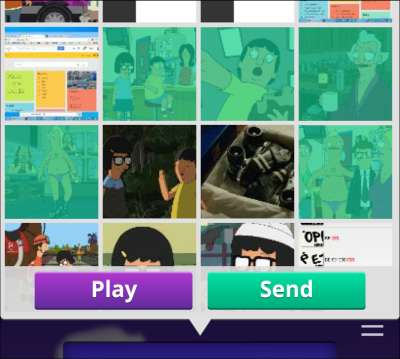
A mesma caixa de diálogo de aceitação / recusa aparecerá no dispositivo de destino, indicando que você tem uma apresentação de slides de entrada.

Se aceitar, você pode projetar a apresentação de slides no dispositivo de destino e percorrer as fotos do dispositivo de origem, o que é realmente muito legal se você deseja visualizar facilmente suas fotos em uma tela grande, como mostrado abaixo.

No geral, a experiência do usuário do Filedrop é muito simples e direta. As velocidades de transferência dependerão da rede Wi-Fi e do hardware que você está usando, mas um arquivo relativamente modesto de 113 MB levou cerca de um minuto, quarenta e dois segundos, enquanto as imagens, documentos e outros pequenos arquivos eram praticamente instantâneos.
Então, se você quiser uma maneira gratuita (ou barata, se você for um usuário iOS) e fácil de transferir arquivos rapidamente de um dispositivo para outro sem recorrer a intermediários como serviços em nuvem e pen drives USB, experimente Filedrop, e não se esqueça de nos informar se tiver comentários ou perguntas no fórum de discussão.







